皆さんこんにちは。パンダスタジオ中村です。
今日のお知らせはこちらです。
企業の情報発信に
Roland の VR-6HDについてですね。
こちらのスイッチャーなんですけども、ローランドさんのホームページ見てみますと、こんな風に書かれています。
企業の発信活動をサポートするコンパクトなAVミキサー
ダイレクト・ストリーミング・AVミキサー VR-6HDは、カンファレンスやハイブリッドイベントなどイベント・ステージの舞台裏で支持されてきたRolandの映像・音声処理技術を搭載し、日常的なビジネス・ライブ配信イベントに最適なオールインワン・ソリューションです。VR-6HDは場所を選ばないコンパクトさと、高い接続性を備え様々な発信活動を推進します。
例えば企業の会議やウェビナー、eラーニング制作など、高品質なストリーミングや動画コンテンツ制作に最適な一台です。
と。
さらにニョロニョロをいろいろ書いてあるわけですよ、これを、これをもうちょっと単純に、端的にまとめるとこうなります。
出演者が4人くらいまで の
会議・ウェビナー、eラーニング(レクチャー動画)で
ごちゃごちゃ、機材を繋がずになんとかしたい 方に
おススメ

対談の撮影 や
あるいは、パンダスタジオお台場こういった感じのスタジから、いろいろ配信したいと、そういったような用途にいいかなと思います。

インタビューの撮影などに
もちろん4人までですから、今見ていただいている動画のような、1人で喋るウェビナーをするとかそういった用途でもいいと思います。
VR-4HD ユーザーにもお勧め
でさらに、こういった人にもお勧め その2 今まで VR-4HD を使っていった方ですね
ローランドのスイッチャーを使っていた人、こういった方にもお勧めの機材になります。(理由後述)
お勧めポイント
なんでこれがお勧めかというとローランドさんのホームページに載っている
VR-6HD の後ろの画面、リアって書いてありますね

VR-6HD 背面
見ていただいていくとわかる通り後ろに HDMIケーブルが刺さるところが いっぱい並んでいます
それからちょっとHDMI の上のところになんか丸いのがあると思うんですけど、これマイクケーブルですね。今僕が喋ってるようなマイクのケーブルを挿せるところが6個ついてます
出演者4人くらいまでだったら、これらの入力があれば、大抵どうにかなる、ということですね。
VR-6HDは、オールインワン スイッチャーって言ってましたよね
これの接続図を書くと一目瞭然なんですけども、例えば4人くらいの出演者がいるウェビナーとかでちょっと考えてみましょうか。

VR-6HD での接続図の例
まず、VR-6HDがあるじゃないですか
出演者の数に合わせてカメラを用意します。
だいたい1台から3台くらい。
HDMIで全部つなぎます。
はいそれから、
大抵スライドを、 PC資料、今ここで出てるような感じでPC資料を元に喋るじゃないですか、そうするとパソコンの画面欲しいですよね、これも入れます。
今時だとWebベースの参加者、ビデオ会議ソフトからの参加者もいたりするじゃないですか、そういうのを写してる pc からの hdmi も入れます
この PCとUSBで差しておきます
こんな風に HDMI を全部 VR-6HDにいれればいい。
さらにマイク、こういうダイナミックマイクって言うやつを入れてそれから、この有線のやつだけではなくて、無線のやつもあった方がいいかなと思うので、そういうのも準備しておきます
でこれを全部、マイクケーブルでさします・
マイクケーブルってのはこういうやつですね
今僕が使ってるのこういうのこういうのを全部 VR-6HD に刺さるわけですよ
ともかく全部 VR-6HD に入れればいいということですね、非常に単純です。
ここから入力することが終わったら今度出力する、出す方がありますよね
インターネットに配信する、Youtube に配信するんだったら、これは、このまま配信機能がありますから、VR-6HDから直接配信すればいいです。
セミナー会場にお客さんがいるよ、という場合、なんかモニターを出してあげる HDMIからモニターに映像を出すというところですね
こういう風にオールインワンでできるというところがポイントなわけですね。
Roland VR-6HDは、ごちゃごちゃ機材を用意したくない、とりあえず全部ここにつないで、ここから出すとそういった風にオペレートしたいという方に非常におすすめな機材になっています
VR-6HD 操作パネル
ではですね、ちょっと 表を見てみましょう.
こんな感じになってるんですけれども、これ、 パッと見るとなんかボタンいっぱいあってやだな敷居高い、って思うかもしれないです。
これはVR-6HDが、オールインマンスイッチャー、つまり、音のことと、映像のこと、どっちもやってるからこういう風に見えるんですね、よくこれ見ていただくと 左右に分かれる音の世界と、映像の世界に分かれるんですね。

VR-6HD 操作パネル
こっち側 こっち側が音の世界です
まずは、音の世界で音の大きさ調整して,
あとは、出したい映像のボタンを押しましょうと
それだけでも成立しますからね、セミナー
そういうふうに考えていただければいいかと
あとは細かな調整の部分は今後、慣れていったら覚えていけばいいと思います。
そういう機械です。
まず最初、最低限のことだけ覚えて慣れていただいてその後はだんだん細かい調整もやっていけるようになるよ
と、そういう深みのある機材であるというふうに言えます。
というわけでねもう1回繰り返しますと出演者が4人くらいまでの
会議やウェビナー、eラーニング(レクチャー動画)を作る、こういうものですよって説明する動画をを作るのに
あんまりごちゃごちゃいろいろ 機材のこと覚えたくないな
あるいはごちゃごちゃ機材使いたくないなとなんせ俺、他に業務あるんだから
そういった方、そういった方におすすめなのが
この VR-6HDになります
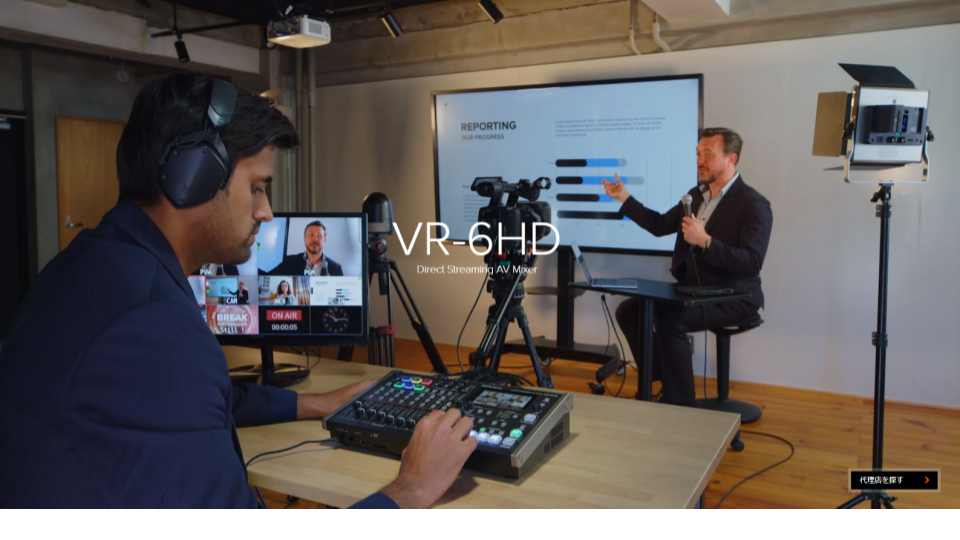
Roland VR-6HD | 企業の情報発信をサポートするオールインワンスイッチャー
VR-4HD ユーザーにもお勧めの理由
ちなみに冒頭を言いましたね、これまでVR-4HD を使ってた人にもおすすめなんですよ、と言いました
これ、理由を言ってなかったので最後補足しますね

VR-6HDはVR-4HDの完全上位互換
VR-6HD は VR-4HD の完全上位互換ですよ VR-4HD で できたことはVR-6HDで全部できます
さらに入力が増えたりだとか
ダイレクトスリーミングできるようになったりとか
いろんな機能も増えている、つまり完全な上位互換です
今まで VR-4HDを使ってて慣れている人は、今もこれをね十分使いこなせます
さらに、かゆいところに手が届かなかった
VR-4HDでは苦手だったところが、VR-6HD があればすぐにできるようになりますということで
今までVR-4HDを使ってた人は、そのまま乗り換えていただく さらにいろんなことができるようになったので、超おすすめですよということです
この話はですね、別の動画で VR-4HD
からVR-6HD に乗り換えるにはどうしたらいいか、あるいは違いはどこなのか
どこが素敵になったのかという
別の動画がございますので、この今見ていただ
いている動画の概要欄ご覧ください、そちらにリンク入れておきます。
Roland VR4HD – VR6HD 乗り換えセミナー
https://youtu.be/1dKUIrG3hmQ
VR-6HD お得なキャンペーン
次にですね、お知らせです。
この、一台で何でもできる、ウェビナーとかに最適なオールインワンスイッチャー VR-6HDなんですけど、パンダスタジオでお得な販売キャンペーンを行っております
なんと!ハードケース付きになります。
ハードケースがついて ご購入いただけるようになります。
買ってその後どっかに持ってく時も安心です。
このハードケースは
ぴったり本体に収まるように、カットされております
レンタルの写真見ていただくとわかるんですけど

ピッタリカット
はい、見えましたかね?
今みたいな形でぴったり収まるようにカットされているケースがついてきます
ということで非常におすすめなキャンペーンを始めております
ぜひ 購入ください、パンダスタジオショップから、ご購入検討いただければと思います
で、とはいえ、こんな数十万の機械をいきなり買うのはなぁ、どうかなぁ、と思う方、パンダスタジオはレンタルもやっておりますから
ぜひレンタルして使ってみてくださいね
オールインワンとは、どういったものなのか、こんな感じで使えるか、ということを試していただければと思います
パンダスタジオでレンタルいただきますと、ポイントもつきますので、そのポイントを使って購入いただくと、さらに割引になります。
というわけで、企業の情報発信用に最適、あんまりごちゃごちゃ難しい機材を使いたくないという方におすすめ
企業の情報発信をサポートするローランドさんの VR-6HD についてのご紹介でした。
ということでパンダスタジオチャンネルご視聴ありがとうございます。
他の動画もよろしくお願いします
ご視聴ありがとうございました
宜しければ、チャンネル登録・高評価お願いします。
またねー

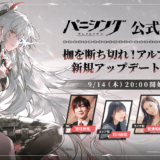
コメントを残す